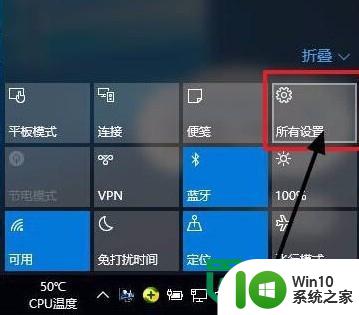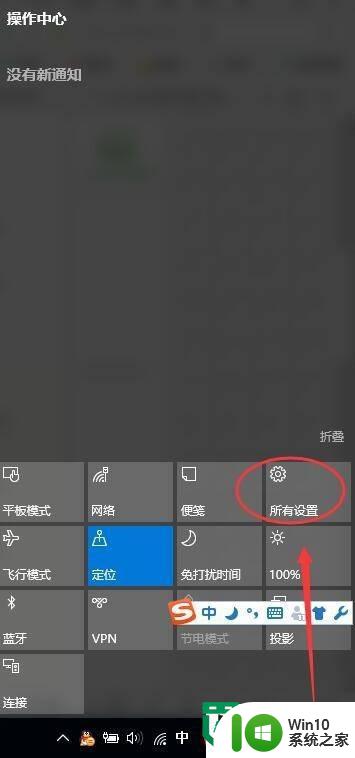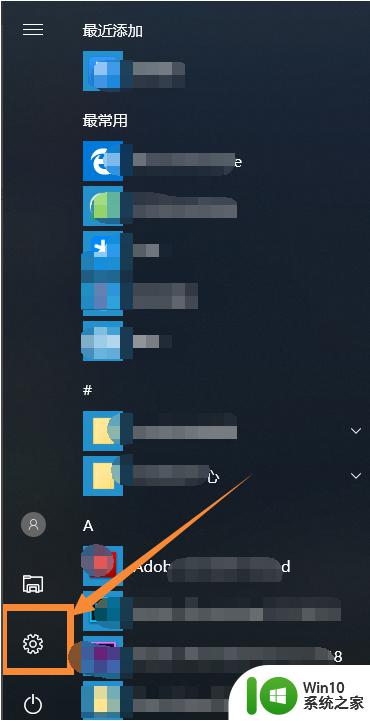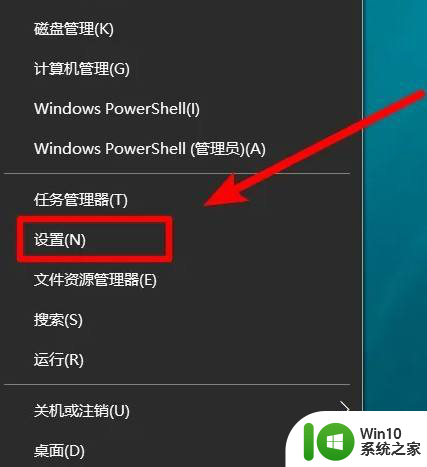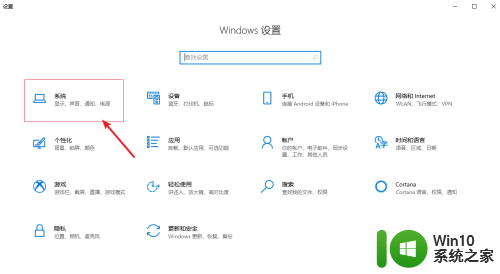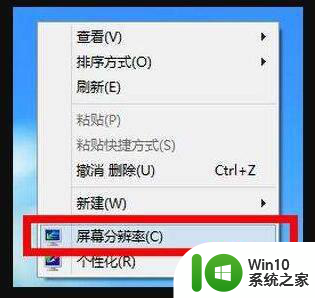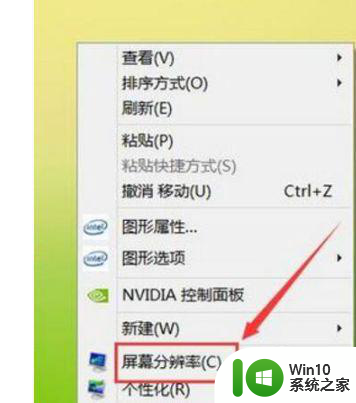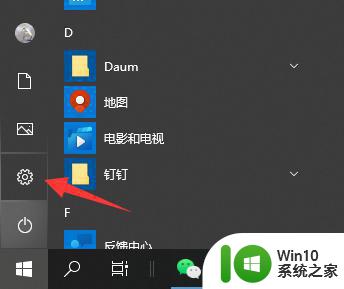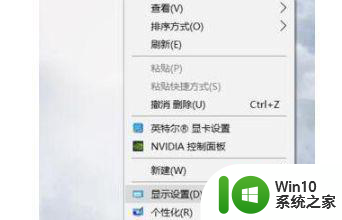如何调整win10屏幕分辨率至最佳设置 win10屏幕分辨率调节教程及步骤详解
更新时间:2023-07-01 15:42:13作者:yang
如何调整win10屏幕分辨率至最佳设置,在使用Windows 10操作系统时,调整屏幕分辨率至最佳设置是非常重要的,屏幕分辨率的设置直接影响到我们在电脑上的视觉体验。那么如何调整Win10屏幕分辨率至最佳设置呢?在本文中我们将会详细介绍Win10屏幕分辨率的调节教程及步骤。通过这些简单的操作,我们能够轻松地调整分辨率,使屏幕显示效果更加清晰和舒适。无论是工作还是娱乐,选择合适的屏幕分辨率都能够提升我们的使用体验。接下来让我们一起来了解如何进行Win10屏幕分辨率的调节吧!
具体方法如下:
1、“win+i”打开设置,然后点击系统。
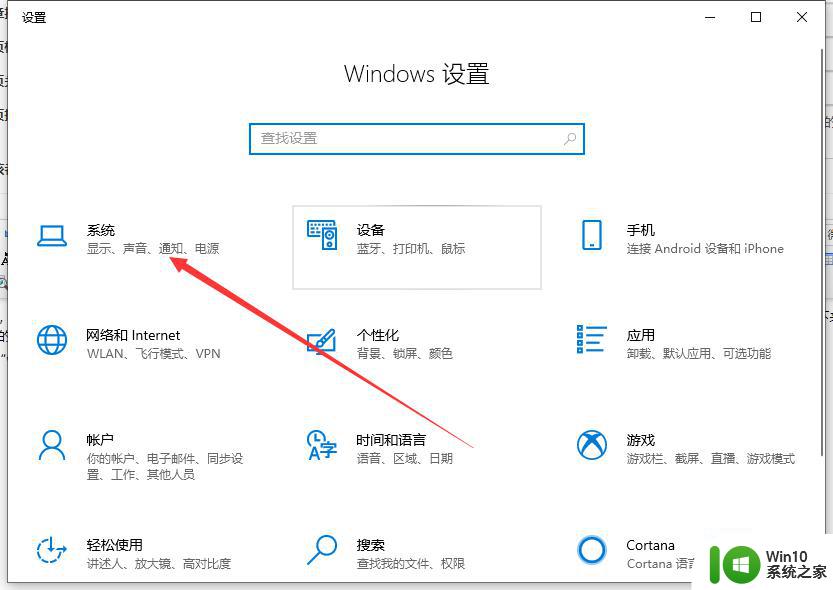
2、【系统】的窗口,选择”显示“这一项,然后再点击右边的显示分辨率。
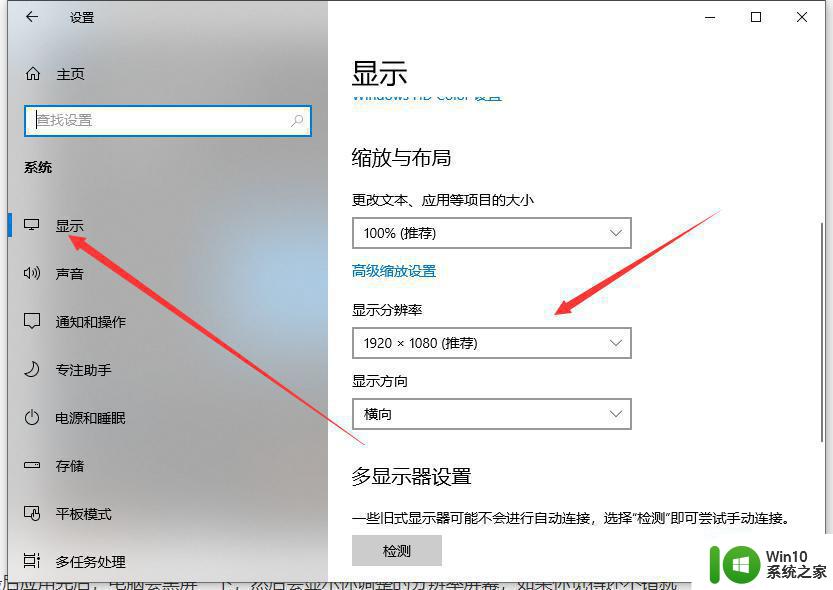
3、然后选择我们想要调的分辨率。最后点击保存更改即可。
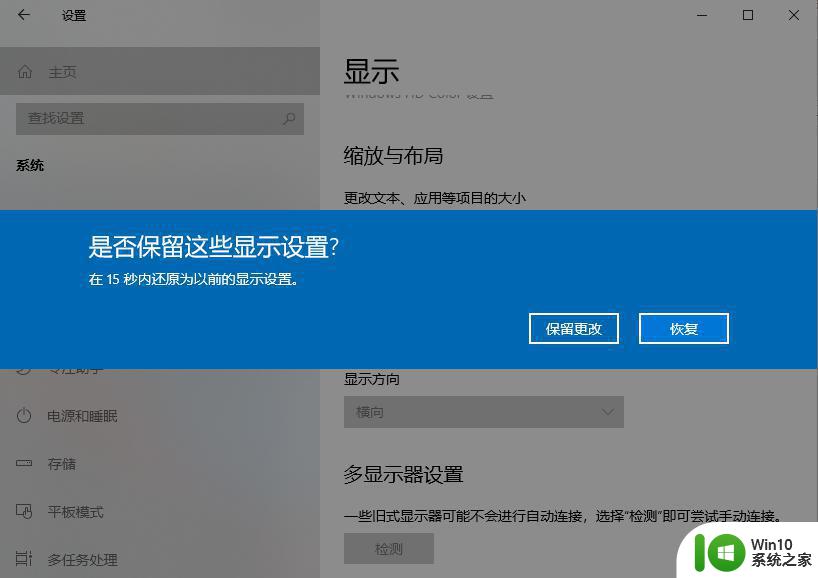
以上是如何将Win10屏幕分辨率调整到最佳设置的全部内容,如果您遇到这种情况,可以根据本文介绍的方法来解决,希望这篇文章对您有所帮助。